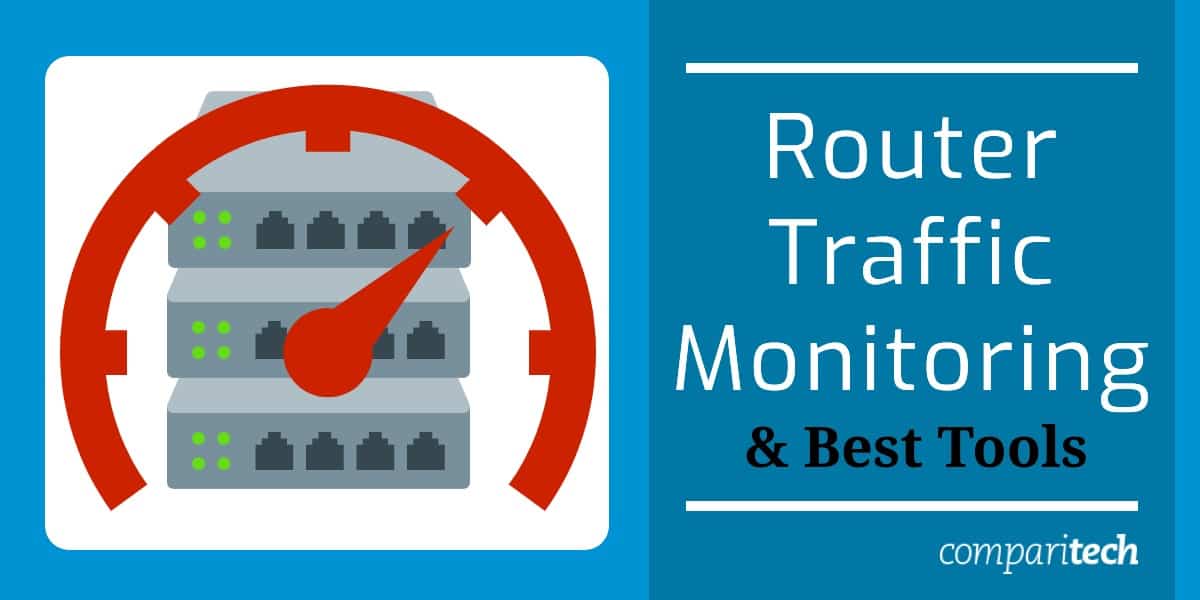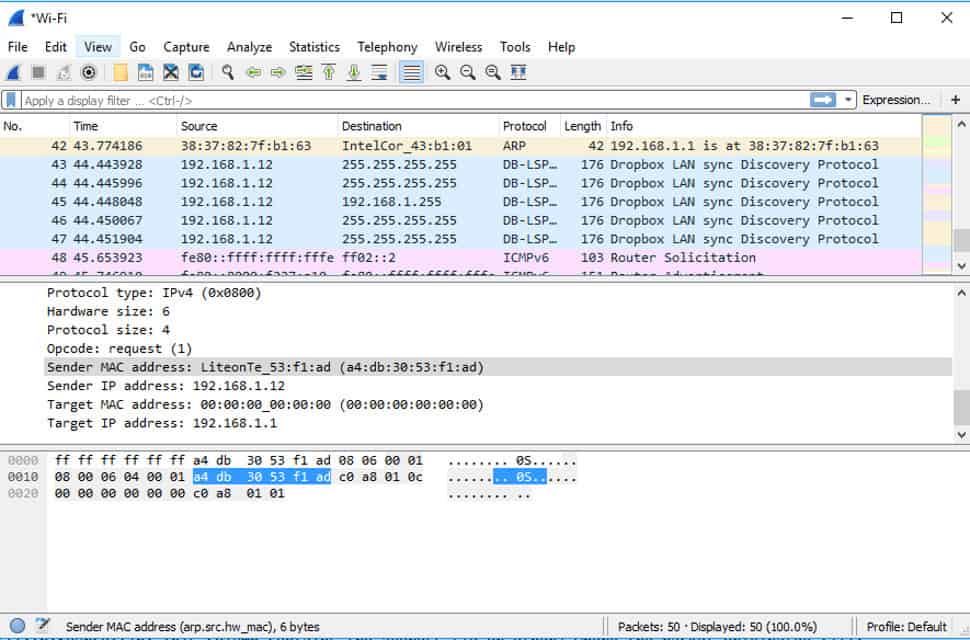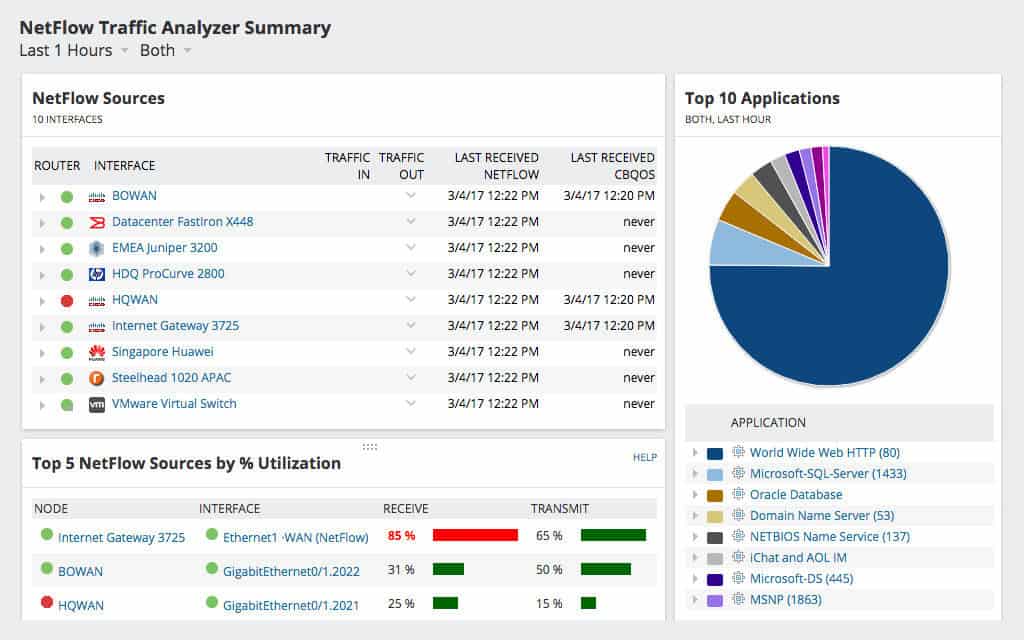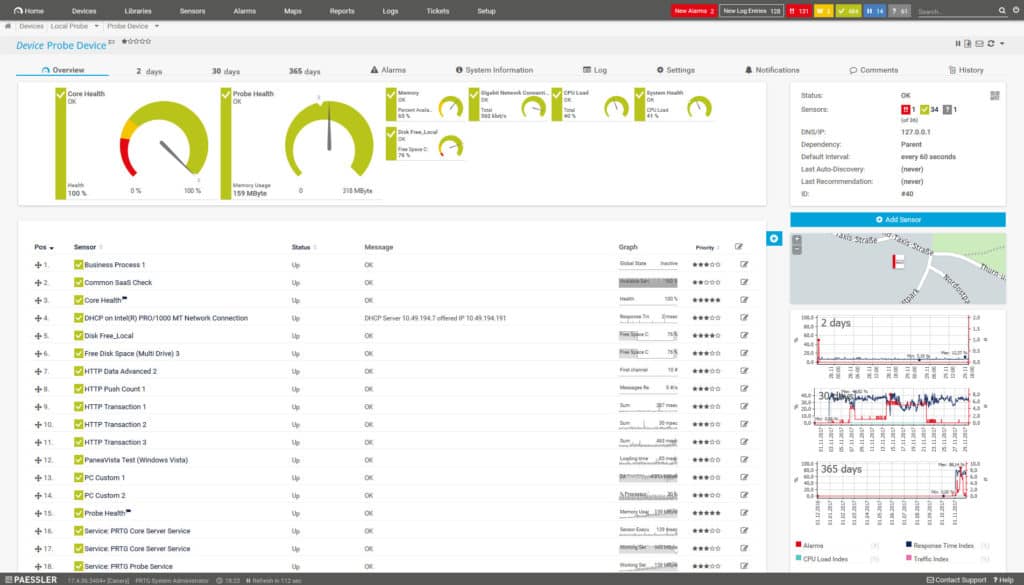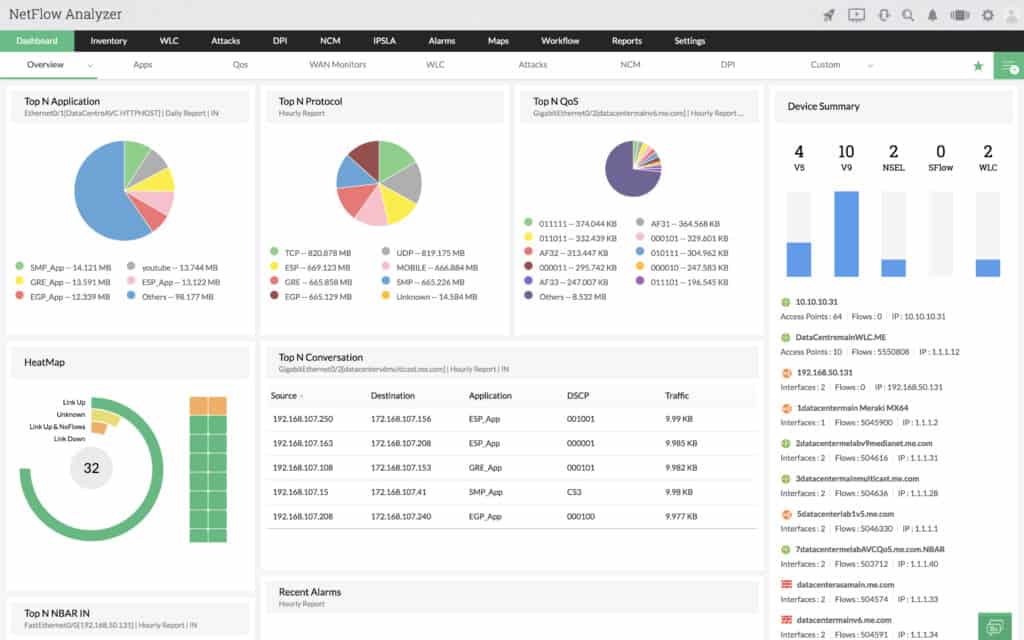Як відстежувати трафік маршрутизатора плюс найкращі інструменти
Маршрутизатор – це шосе вашої мережі. Пристрої у вашій мережі постійно передають трафік назад і назад для з’єднання з іншими пристроями та доступу до онлайн-сервісів. Трафік, що обмінюється між пристроями, багато розповідає про вашу мережу. Відстежуючи мережевий трафік, ви можете виявити кібератаки та мережеві події, які впливатимуть на стабільність вашого зв’язку. У цій статті ми розглянемо, як слідкувати за трафіком маршрутизатора.
Якщо ви зробили це, шукаючи найкращі інструменти для роботи, ось це три найкращі інструменти для моніторингу трафіку маршрутизатора:
- Аналізатор трафіку SolarWinds NetFlow (БЕЗКОШТОВНА ПРОБЛЕМА) Здійснюйте моніторинг трафіку та пропускну здатність в реальному часі та аналіз, використовуючи дані потоку, вбудовані в більшість маршрутизаторів.
- Paessler PRTG Network Monitor (БЕЗКОШТОВНА ПРОБЛЕМА) Автоматично виявляє та починає відстежувати всі підключені мережеві маршрутизатори та пропонує хороші дані про продуктивність для виявлення несправностей та вузьких місць трафіку.
- ManageEngine NetFlow Analyzer Моніторинг мережі в режимі реального часу, що використовує дані потоку. Здатний виявляти зміни навколишнього середовища та встановлювати сповіщення.
Чому мені потрібно контролювати трафік маршрутизатора?
Моніторинг мережевого трафіку важливий для контролю продуктивності вашої мережі та підключених пристроїв. Щоденні пристрої та програми використовують мережевий трафік для роботи, і важливо забезпечити рівномірний розподіл мережевих ресурсів для підтримки всіх цих послуг.
Наприклад, якщо у вас є програма, яка споживає непропорційну кількість пропускної здатності, інші служби зазнають затримки та перебоїв. За допомогою моніторингу трафіку маршрутизатора ви можете визначити, яка програма викликає проблему, і вжити заходів для повернення з’єднання в нормальний стан.
Якщо це дозволяється не перевіряти, пропускна здатність може відімкнути мережеві ресурси від інших пристроїв. Іншими словами, регулярний моніторинг трафіку є життєво важливим для того, щоб забезпечити швидкість роботи мережі.
Використання маршрутизатора для моніторингу трафіку
Під час моніторингу мережевого трафіку у вас є вибір моніторингу безпосередньо через маршрутизатор або використання стороннього інструменту моніторингу мережі. У цьому розділі ми розглянемо, як можна використовувати маршрутизатор для моніторингу мережевого трафіку. Перш ніж розпочати, важливо зазначити, що процес залежатиме від марки та моделі вашого маршрутизатора. За словами, у продавців існує ряд подібностей:
- Якщо ви хочете використовувати свій маршрутизатор для моніторингу мережевого трафіку, то спочатку потрібно знайти локальну IP-адресу маршрутизатора. Якщо ви не змінили IP-адресу, ймовірно, це буде 192.168.1.1.
- У Windows, якщо ви не знаєте IP-адресу, відкрийте a командний рядок і введіть таку команду:
C: \ Користувачі \ Comparitech>ip config
Ви знайдете свою IP-адресу, вказану поруч із Шлюз по замовчуванням, який буде виглядати приблизно так:
Шлюз по замовчуванням . . . . . . . . . . . . . . . . : 192.168.1.6
- Тепер, коли у вас є IP-адреса, відкрийте веб-браузер і введіть IP-адресу в рядок пошуку. Тепер натисніть Введіть.
- Відобразиться сторінка, яка просить вас ввести адміністратора маршрутизатора ім’я користувача і пароль. Якщо ви не налаштували унікальне ім’я користувача та пароль, перевірте документацію маршрутизатора, щоб знайти облікові дані для входу за замовчуванням. (Ви також можете шукати в Інтернеті інформацію про заводські налаштування постачальника).
- Після входу ви зможете взаємодіяти з інтерфейсом роутера. Які дані про ефективність ви можете переглянути на цьому етапі, залежить від постачальника, який їх створив. Спробуйте знайти список пристроїв або розділ стану (деякі сучасні маршрутизатори мають розділи для контролю пропускної здатності).
- Знайшовши розділ, який відображає мережевий трафік, ви можете почати шукати, які пристрої використовують найбільшу пропускну здатність. Якщо ви не знайдете цю інформацію або не вистачає деталей, вам знадобиться скористатися інструментом моніторингу мережі.
Як відстежувати мережевий трафік за допомогою пакету Sniffer (Wireshark)
Моніторинг трафіку маршрутизатора за допомогою інструмента мережевого моніторингу – це найкращий шлях завдяки широкому спектру можливостей моніторингу, які у вас є. Wireshark є одним з найпопулярніших у світі аналізаторів Wi-Fi або пакетних нюхачів. Багато підприємств використовують цей інструмент для контролю за їх мережевим трафіком.
Wireshark широко використовується, оскільки він безкоштовний і може надійно контролювати продуктивність мережі. У цьому розділі ми розглянемо, як можна використовувати Wireshark для моніторингу вашої мережі.
Перш ніж ми розпочнемо, вам потрібно буде завантажити та встановити програму за цим посиланням тут. Під час встановлення переконайтесь, що ви встановити WinPcap при появі запиту, щоб ви могли захоплювати трафік мережі.
Тепер, коли програма встановлена, саме час приступити до налаштування параметрів моніторингу.
Після запуску Wireshark, під Захоплення Вам будуть показані різні типи підключень: мережеве з’єднання Bluetooth, Ethernet, мережа VirtualBox Host Only і Wi-Fi.
- Перше діло ви що потрібно зробити, це вибрати тип мережі, яку ви хочете контролювати – Wi-Fi використовується в цьому прикладі (використовуйте Зміна або Ctrl клавіші для вибору декількох мереж).
- Клацніть на Захоплення кнопка вгорі екрана.
- Після того, як у спадному меню відобразиться натисніть Старт щоб почати захоплення пакетів (або подвійне клацання в мережі, з якої потрібно захоплювати дані).
- Щоб зупинити захоплення, натисніть на червоний Стій кнопка поруч із плавцем акули на панелі інструментів.
Читання пакетних даних у Wireshark
Тепер, коли ви захопили пакети в Wireshark, саме час їх перевірити. У Wireshark дані з захоплених пакетів розбиті на три різні розділи. Кожен із цих розділів надає вам різну інформацію. Ці розділи:
- Список пакетів – Знаходиться під панеллю пошуку. Показує кількість, час, призначення джерела, протокол та інформацію захоплених протоколів. Розділ зі списком пакетів надасть вам основні деталі, необхідні під час моніторингу.
- Інформація про пакет – Розташований під Пакет панель списку. Показує протоколи всередині вибраного пакету. Ви можете натиснути на стрілку поруч із пакетними даними, щоб переглянути більше інформації.
- Байт-пакет – Розташований у нижній частині екрана нижче Інформація про пакет панель. Показує внутрішні дані пакету у шістнадцятковому форматі.
Це три області, на які потрібно звернути увагу при моніторингу захоплення пакетів. Важливо зазначити, що Wireshark використовує кольорове кодування, щоб допомогти користувачеві розрізняти захоплені типи пакетів. Щоб дізнатися, що позначає кожен колір, на який пакет клацніть Вид > Правила фарбування. Ви можете створити нові правила, натиснувши на + кнопку або видалити правила за допомогою – кнопка.
Використання фільтрів у Wireshark
Під час захоплення даних у Wireshark вам потрібно буде налаштувати фільтр захоплення для обмеження інформації, яку ви збираєте. Для фільтрації пакетів на Wireshark натисніть на Фільтр поле під панеллю інструментів і введіть TCP (або інший протокол, який ви хочете відфільтрувати). Критерії пошуку TCP забезпечать захоплення лише пакетів, що використовують протокол TCP. Ви також можете використовувати Закладка ліворуч від поля введення, щоб активувати інші популярні фільтри.
Крім того, ви можете застосувати фільтри для фільтрації даних, які вже були записані. Такі називаються Відобразити фільтри.
Три найкращі засоби та програмне забезпечення для моніторингу трафіку
Хоча Wireshark – це хороший інструмент, він не пропонує різноманітних функцій та вишуканого користувальницького досвіду, які роблять багато інших захищених інструментів. У цьому розділі ми розглянемо три найкращі альтернативні інструменти для моніторингу мережевого трафіку:
1. SolarWinds NetFlow аналізатор трафіку (БЕЗКОШТОВНА ПРОБЛЕМА)
Аналізатор трафіку SolarWinds NetFlow це інструмент моніторингу інфраструктури, який відстежує трафік маршрутизатора для різних виробників програмного забезпечення. Програма пропонує моніторинг пропускної здатності та моніторингу продуктивності яким можна керувати через інформаційна панель аналізу продуктивності. Інформаційна панель аналізу продуктивності дозволяє користувачеві перетягувати показники продуктивності на часову шкалу, яка показує загальні тенденції мережевих даних у мережі.
Аналізатор трафіку SolarWinds NetFlow використовує NetFlow, J-Потік, sFlow, NetStream, IPFIX, і SNMP контролювати вашу мережу. Для моніторингу пропускної здатності платформа може ідентифікувати програми чи пристрої для вивільнення смуги. Всю цю інформацію можна переглянути через панель приладів. Ви можете переглянути кругові діаграми Топ-10 додатків і Джерела NetFlow.
Якщо ви шукаєте детальний, але доступний досвід моніторингу пропускної здатності, Аналізатор трафіку SolarWinds NetFlow є чудовою альтернативою Wireshark. Програмне забезпечення запускається за ціною 1 945 доларів (1560 фунтів). Також є 30-денна безкоштовна пробна версія версію, яку ви можете завантажити.
SolarWinds NetFlow Traffic AnalyzerЗавантажте 30-денну безкоштовну пробну версію
2. Мережевий монітор Paessler PRTG (БЕЗКОШТОВНА ПРОБЛЕМА)
Paessler PRTG Network Monitor є ще одним інструментом моніторингу мережі, який можна використовувати для моніторингу трафіку. PRTG Network Monitor використовує SNMP, NetFlow, sFlow, і jFlow контролювати продуктивність мережі. Засіб дозволяє користувачеві вимірювати споживання пропускної здатності пристроїв у мережі, щоб переконатися, що жоден пристрій не використовує занадто багато ресурсів.
The Датчик руху SNMP поставляється заздалегідь налаштованим для відображення даних про трафік Трафік в, Трафік, і Загальний обсяг трафіку. Їх можна розширити, включаючи Помилки входу та виходу, Відкидання вхід і вихід, Одноразові пакети, що входять і виходять, Неодноразові пакети, що входять і виходять, Пакети багатоадресної передачі в і поза, Трансляція пакетів, що надходять і виходять, і Невідомі протоколи. Ви можете вибрати між “Живими” або “Історичними даними” протягом певного періоду часу.
PRTG Network Monitor є безкоштовним для менш ніж 100 датчиків. Якщо ви хочете більше, вам потрібно буде придбати оновлення. Платні версії PRTG Network Monitor починати з 1600 доларів (1283 фунтів стерлінгів) для 500 датчиків і однієї установки сервера до 60 000 доларів (48,126 фунтів стерлінгів) для необмежених датчиків і п’яти серверних установок. Є 30-денна безкоштовна пробна версія.
Paessler PRRG Network MonitorЗавантажте 30-денну безкоштовну пробну версію
3. ManageEngine NetFlow Analyzer
ManageEngine NetFlow Analyzer це монітор пропускної здатності, який аналізує мережевий трафік у режимі реального часу. Програмне забезпечення підтримує дані потоку у вигляді NetFlow, sFlow, IPFIX, Netstream, jFlow, і AppFlow. Вся ця інформація може бути переглянута на інформаційній панелі, яка забезпечує повний перегляд продуктивності мережі. Наприклад, ви можете переглядати кругові діаграми у верхніх програмах та топ протоколах у мережі.
Щоб стежити за змінами у вашому оточенні, ManageEngine NetFlow Analyzer має порогове сповіщення. Ви можете налаштувати власні порогові значення, щоб вирішити, яка діяльність буде викликати сповіщення. Наприклад, можна встановити поріг для використання пропускної здатності і визначити кількість разів перевищення використання, перш ніж надсилати попередження.
ManageEngine NetFlow Analyzer доступно для Windows і Linux і доступний у формі Essential або Enterprise. Версія Essential коштує $ 595 (£ 477) з 10 ліцензіями на інтерфейси та підтримкою до 50 к потоків.
Версія Enterprise коштує 1 295 доларів (1,039 фунтів стерлінгів) з ліцензіями на 10 інтерфейсів та підтримкою до 80 тис. Потоків на колектора. Існує також 30-денна безкоштовна пробна версія, яку ви можете завантажити за цим посиланням тут.
Моніторинг трафіку маршрутизатора за допомогою мережевого монітора
Хоча існує безліч способів відстежувати трафік маршрутизатора, радимо завантажити інструмент моніторингу мережі для досягнення найкращих результатів. Навіть найкращі маршрутизатори можуть лише показати вам стільки інформації. Використання спеціалізованого рішення для моніторингу мережі забезпечить вам набагато кращу наочність.
Такі інструменти, як Wireshark, Аналізатор трафіку SolarWinds NetFlow, PRTG Network Monitor, і ManageEngine NetFlow Analyzer всі ідеальні для моніторингу мережевого трафіку на сучасних підприємствах.